Codes erstellen und anwenden
Video-Tutorial: Wie man Daten kodiert.
Neue Kodes ohne Kodierung erstellen
Sie können Codes erstellen, die (noch) nicht zum Kodieren verwendet wurden. Solche Codes werden als "freie" Codes bezeichnet. Siehe Kodieren von Daten - Grundlegende Konzepte. Dies kann z. B. nützlich sein, wenn Ihnen während der normalen Kodierungsarbeit Ideen für Kodes einfallen, die nicht auf das aktuelle Segment angewendet werden können, aber später nützlich sein werden. Wenn Sie bereits eine Liste von Kodes haben, möglicherweise einschließlich Kodebeschreibungen und Gruppierungen an anderer Stelle, können Sie die Option verwenden: Importieren einer Liste von Kodes.
Wählen Sie im Hauptmenü Kode / Neuer Kode. Die Tastenkombination für die Abkürzung lautet Cmd+K.
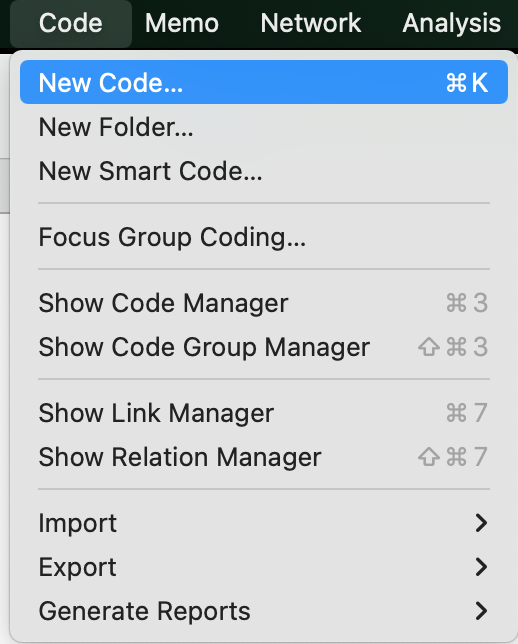
Sie können auch neue Kodes im Kode Manager erstellen, indem Sie auf die Schaltfläche + klicken.
Kodierung mit einem neuen Kode
Öffnen Sie ein Dokument und markieren Sie ein Datensegment, d.h. ein Stück Text, Audio- oder Videodaten, einen Bereich in einem Grafikdokument oder einen Ort in einem Geodokument.
Klicken Sie mit der rechten Maustaste und wählen Sie Kodes anwenden, oder verwenden Sie die Tastenkombination Cmd+J, oder klicken Sie auf die Schaltfläche "Kodes anwenden" in der Symbolleiste.
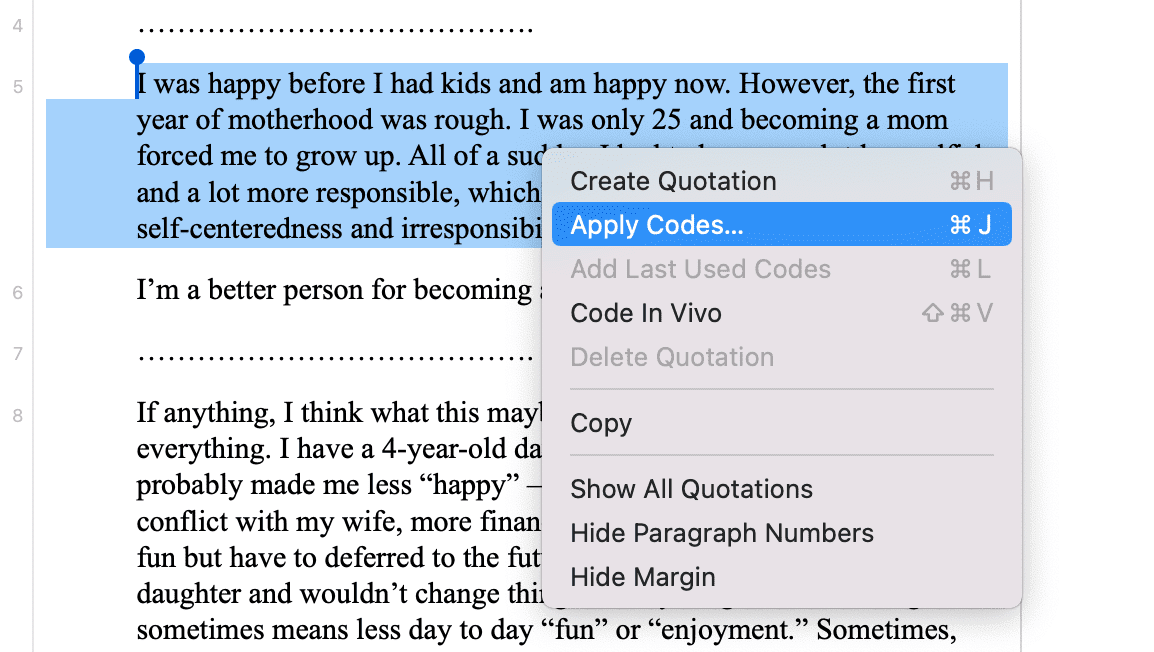
Geben Sie einen Namen ein und klicken Sie auf das Pluszeichen oder drücken Sie die Eingabetaste. Nachdem der Kode erstellt wurde, können Sie eine Definition in das Kommentarfeld eingeben.
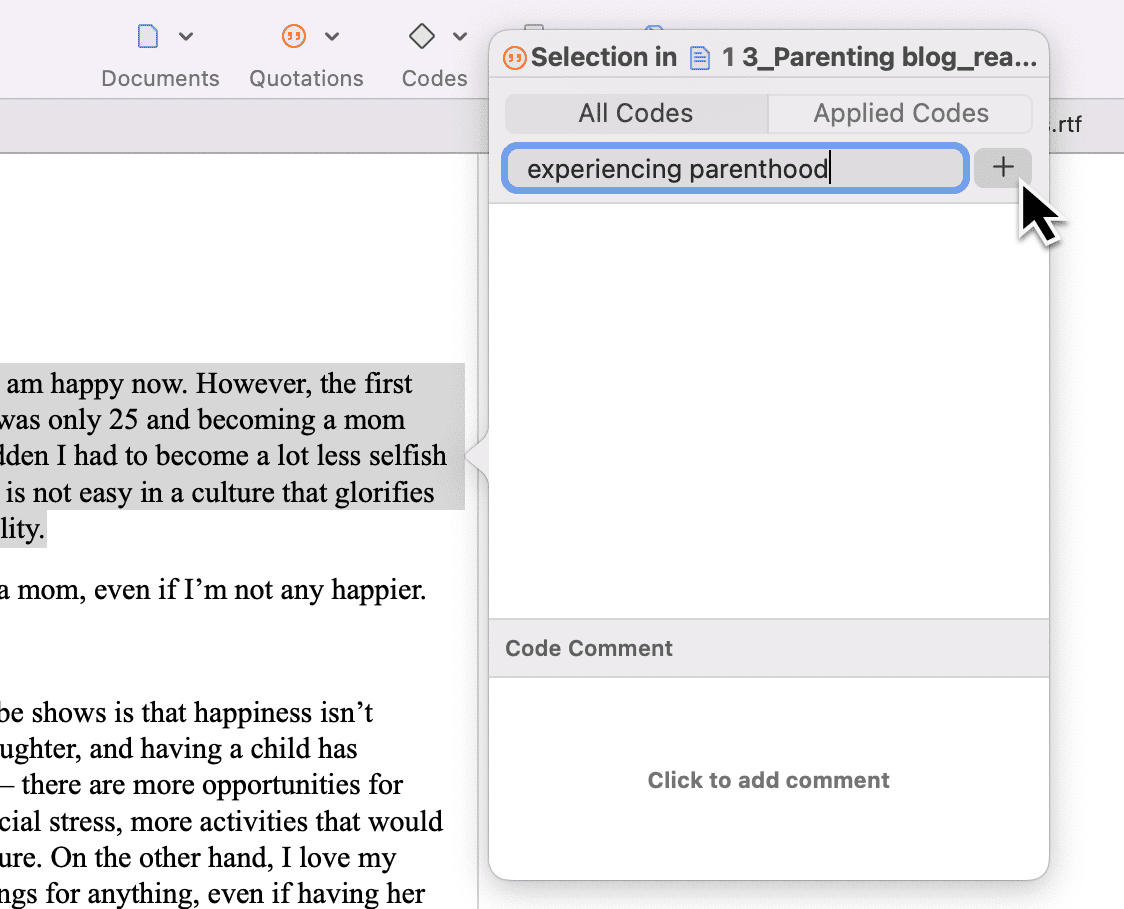
Sie können fortfahren, weitere Kodes hinzuzufügen, oder einfach ein anderes Datensegment auswählen. Der Dialog schließt sich automatisch.
Weitere Informationen zum Arbeiten mit anderen Daten als Text finden Sie unter Arbeiten mit Multimedia-Daten und Arbeiten mit Geo-Dokumenten.
In-Vivo Kodieren
Verwenden Sie die In-Vivo-Kodierung, wenn der Text selbst einen nützlichen und sinnvollen Namen für einen Kode enthält.
Die In-Vivo-Kodierung kann nur auf textuelle Primärdokumente angewendet werden.
Bei der In-Vivo-Kodierung wird ein Zitat aus dem markierten Text erstellt UND der markierte Text als Kodename verwendet. Wenn die Grenzen des markierten Textes nicht genau dem entsprechen, was Sie für das Zitat wünschen, ist das Ändern der Grösse des Zitats oft der nächste Schritt nach dem Erstellen eines In-Vivo-Kodes. Siehe Arbeiten mit Kodes > Ändern der Länge eines kodierten Segments.
Markieren Sie ein Segment in einem Textdokument, klicken Sie mit der rechten Maustaste und wählen Sie Kodieren in Vivo oder die entsprechende Schaltfläche in der Multifunktionsleiste (Windows) / Symbolleiste (Mac).
Eine übermäßige Abhängigkeit von In-vivo-Kodes ... 'kann Ihre Fähigkeit einschränken, zu konzeptionelleren und theoretischeren Ebenen der Analyse und Erkenntnis überzugehen' (Saldana, 2009:77). Wenn sie deskriptiv und auf eine Person beschränkt sind, muss der Kodierer sie recht schnell hinter sich lassen, um einen analytischeren Kode zu erzeugen " (Bazeley, 2013:166).
Anzeige von kodierten Datensegmenten im Randbereich
Das kodierte Segment wird im Randbereich angezeigt. Ein blauer Balken markiert die Größe des kodierten Segments (= Zitat), daneben erscheint der Kodename. Beim Kodieren von Daten auf diese Weise wird automatisch ein neues Zitat erstellt, und der Kode ist mit diesem Zitat verknüpft.
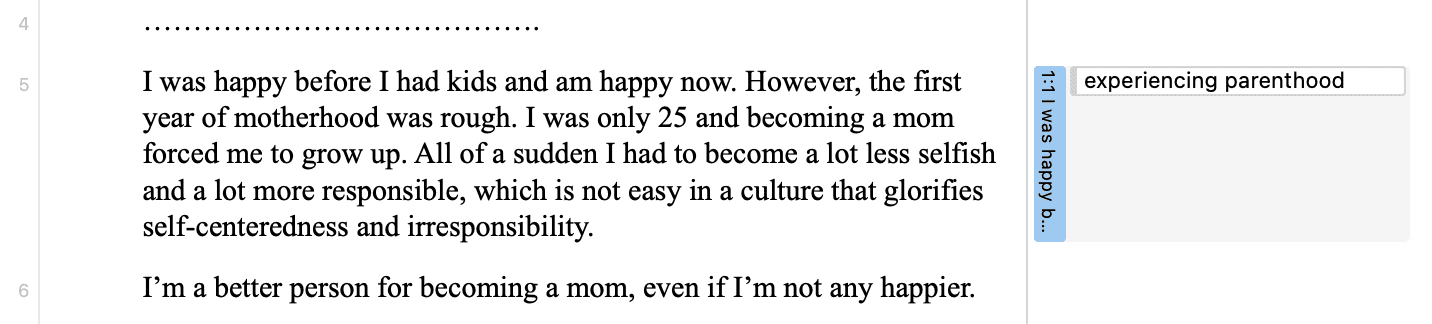
Mit Kodes aus der Kodeliste kodieren
Sie können im Kodierdialog aus der Liste bestehender Kodes auswählen, oder Kodes aus der Kodeliste per Drag & Drop anwenden.
Verwendung des Kodierdialogs
Markieren Sie ein Datensegment, klicken Sie mit der rechten Maustaste und wählen Sie Kodieren, oder doppelklicken Sie einfach auf ein Zitat.
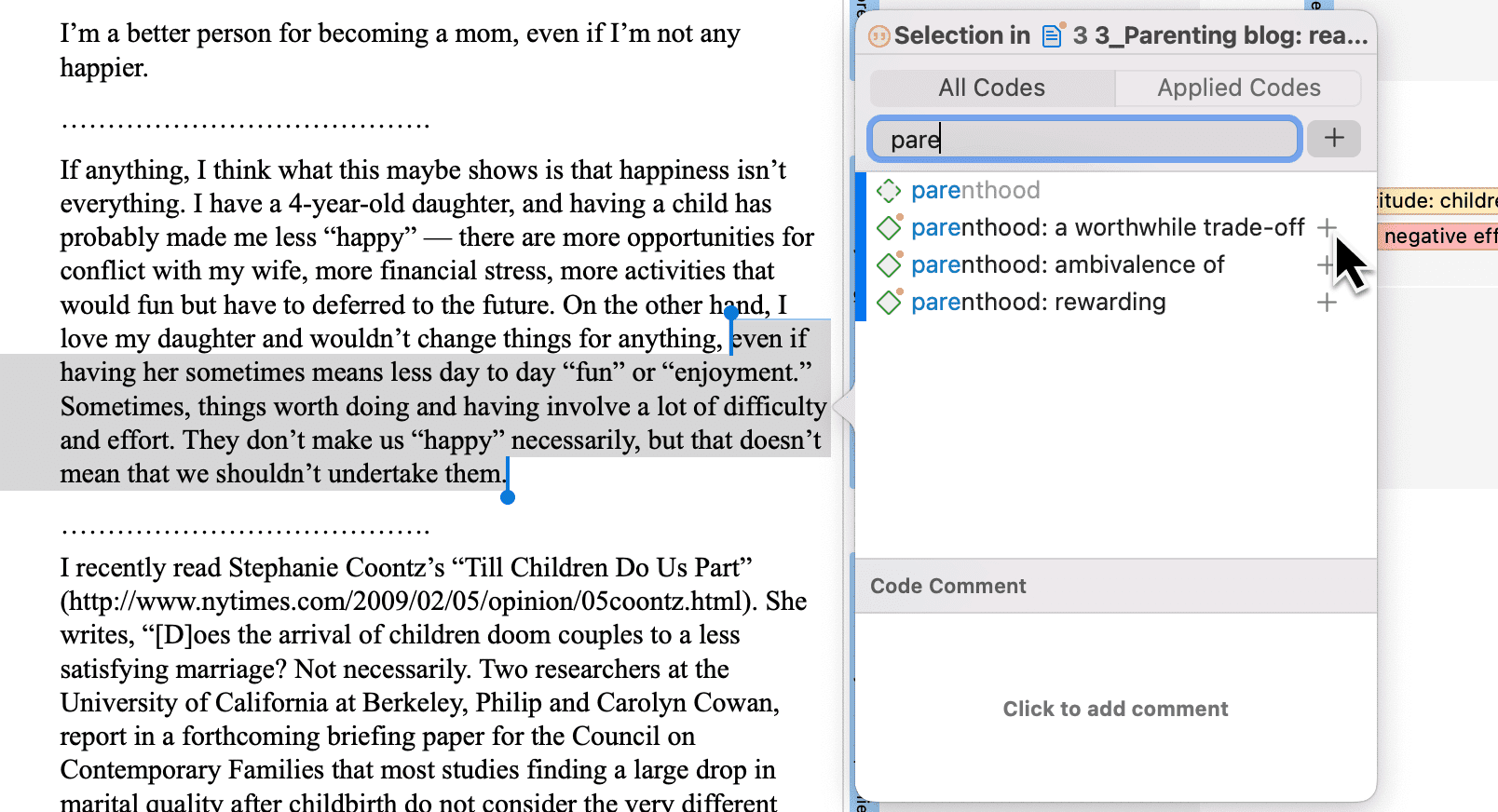
Wenn Sie die ersten Buchstaben des Codes in das Suchfeld eingeben, gelangen Sie schnell zu dem gesuchten Kode.
Wählen Sie einen der vorhandenen Kodes aus, klicken Sie auf die Plus-Schaltfläche oder drücken Sie Enter.
Drag-and-Drop-Kodierung
Kodierung per Drag-and-Drop ist an folgenden Stellen möglich:
- vom Kodeast im Projekt-Explorer
- im Kode-Browser des Navigationsbereichs
- im Kode-Manager
Am Ende dieses Kapitels finden Sie weitere Drag-and-Drop-Optionen, die Ihnen ebenfalls zur Verfügung stehen.
Kodieren per Drag & Drop aus dem Code-Browser
Um den Code-Browser zu öffnen, klicken Sie auf das Symbol Codes. Das Suchfeld im Code-Browser erleichtert den Umgang mit einer längeren Liste von Codes. Anstatt die Liste zu scrollen, geben Sie die ersten Buchstaben eines Codes ein.
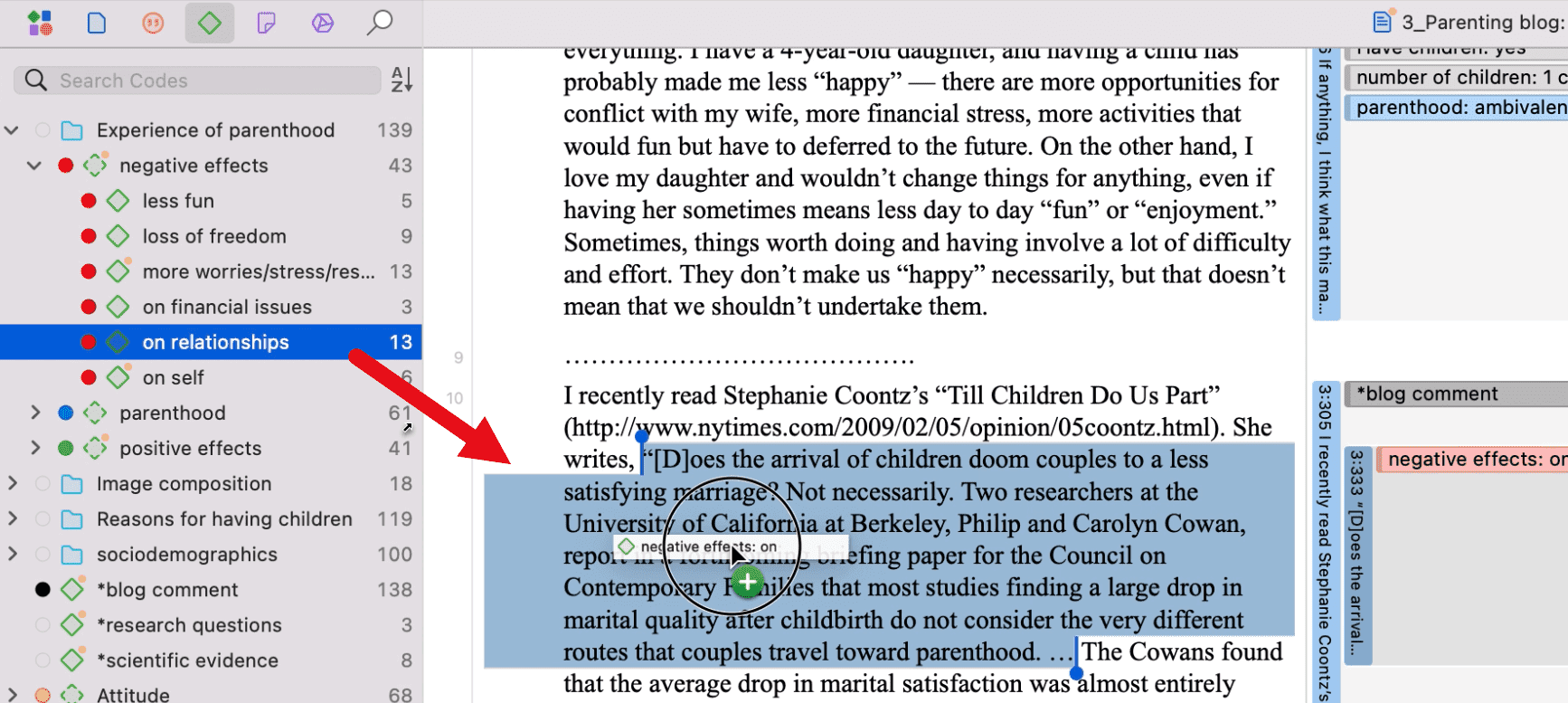
Markieren Sie ein Datensegment, wählen Sie einen oder mehrere Codes aus der Codeliste und ziehen Sie den Code auf das markierte Datensegment.
Übrigens, falls Sie sich wundern: Die Kodierungsdichte ist kein Wert, der von der Software berechnet wird. Sie erhöht sich, wenn der Forscher beginnt, Kodes miteinander zu kodieren. Siehe Arbeiten mit Netzwerken.
Kodieren per Drag & Drop aus dem Code Manager
Wenn Sie den Code Manager zum Kodieren per Drag & Drop verwenden, sollten Sie ihn neben den Daten platzieren, die Sie kodieren. Wenn Sie auf die Stecknadel oben rechts im Fenster klicken, bleibt der Code Manager im Vordergrund.
Sie können schnell auf Kodes zugreifen, indem Sie Kodegruppen verwenden, um die Kodeliste zu filtern.
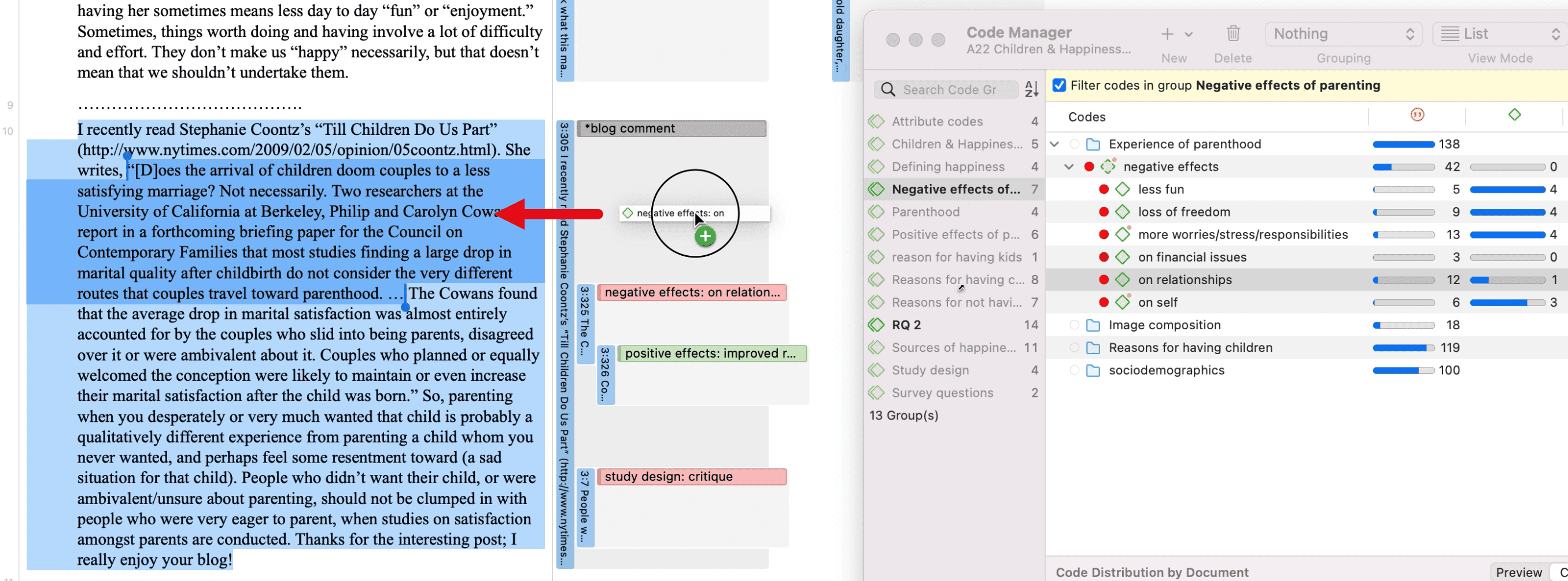
Markieren Sie ein Datensegment, wählen Sie einen oder mehrere Codes aus der Codeliste und ziehen Sie den Code auf das markierte Datensegment.
Mit letztem Kode kodieren
Wählen Sie diese Option wird dem aktuellen Datensegment der zuletzt verwendete Kode zugewiesen. Dies ist eine effiziente Methode für die fortlaufende Kodierung von Segmenten unter Verwendung des zuletzt verwendeten Kodes.
Markieren Sie ein Datensegment oder klicken Sie auf ein vorhandenes Zitat.
Klicken Sie mit der rechten Maustaste und wählen Sie Schnellkodierung aus dem Kontextmenü, oder verwenden Sie die Tastenkombination cmd+L. Eine weitere Möglichkeit ist die Auswahl der Dropdown-Liste neben Kodes anwenden in der Symbolleiste.
Tastaturkürzel für die Kodierung
| Kodierung | Short-Cut |
|---|---|
| Freier Kode erstellen | Cmd+K |
| Kodes anwenden | Cmd+J |
| Zuletzt verwendete Kodes anwenden | Cmd+L |
| Kodieren in Vivo | Umschalt+Cmd+V |
Weitere Drag-and-Drop Optionen
-
Sie können Zitate im Zitat-Manager per Drag-and-Drop auf einen Kode im Side-Panel im Zitat-Manager ziehen.
-
Sie können Zitate aus dem Zitat-Manager per Drag-and-Drop auf einen Kode im Kode-Manager ziehen.
-
Sie können einen oder mehrere Kodes per Drag-and-Drop auf ein Zitat im Zitat-Manager ziehen.
-
Sie können einen oder mehrere Kodes per Drag-and-Drop auf ein Zitat im Zitatsbrowser im Navigationsbereich ziehen.
-
Sie können Zitate per Drag-and-Drop aus dem Zitat-Browser auf einen Kode im Kode-Manager ziehen.
-
Sie können Zitate aus dem Zitat-Browser im Navigationsbereich per Drag-and-Drop auf einen Kode im Seitenbereich des Zitat-Managers ziehen.